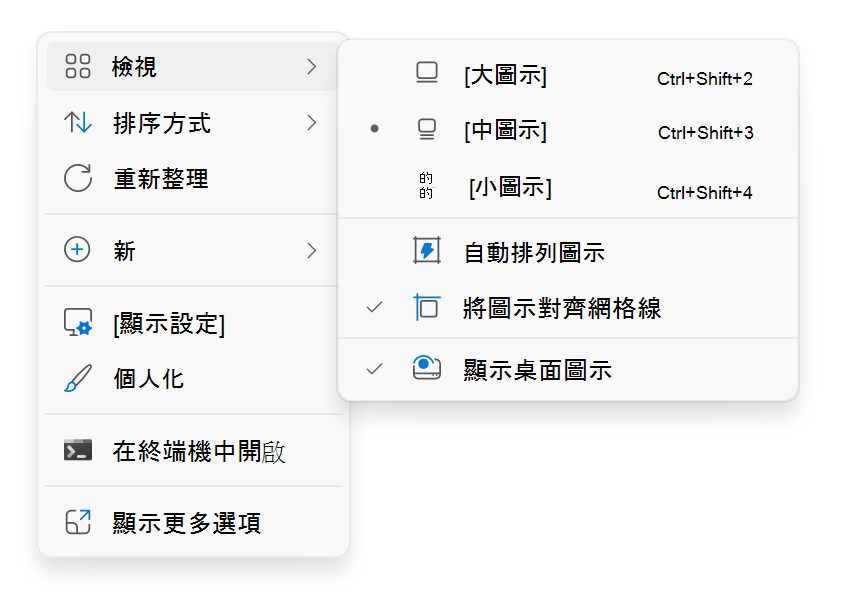在 Windows 中自定義桌面圖示
套用到
Windows 10 將於 2025 年 10 月終止支援
2025 年 10 月 14 日之後,Microsoft 將不再提供 Windows Update、技術協助或 Windows 10 安全性問題修正的免費軟體更新。 您的電腦仍可運作,但我們建議您移至 Windows 11。
當您登入 Windows 時,首先會遇到您的桌面問題,而依您喜好整理桌面可大幅提升您的生產力和整體體驗。 本文說明如何自定義預設桌面圖示、新增快速鍵、調整其大小以符合您的喜好設定,以及視需要顯示或隱藏所有圖示。
自定義預設桌面圖示
根據預設,Windows 會在桌面上包含 [回收站] 圖示。 您可以自訂的基本圖示包括:
-
此電腦:提供計算機磁碟驅動器和已連線裝置的存取權
-
回收站:已刪除的檔案暫時儲存在何處
-
網路:可讓您檢視及連線到網路資源
-
用戶的檔案:個人資料夾的快捷方式
您可以新增其他快捷鍵以符合個別喜好設定並提高生產力。
若要自訂預設桌面圖示:
-
在 Windows 裝置上的 [設定] 應用程式 中, 選取 [主題] > [個人化 ] ,或使用 下列快捷鍵:
-
選取 [桌面圖示設定]
-
選取您想要在桌面上使用的圖示,然後選取 [ 確定]
附註: [ 允許主題變更桌面圖示 ] 選項可允許或防止主題變更常用桌面快捷方式的圖示,例如 [本機]、[使用者的檔案]、[網络] 及 [回收站]。 根據預設,主題可以變更這些圖示。 不過,如果您已根據喜好設定自定義這些圖示,您可能不希望在您變更主題時變更這些圖示。
新增快速鍵至桌面
將常用的應用程式、檔案和資料夾直接放在桌面上,即可快速存取這些應用程式、檔案和資料夾,而不需要流覽多個功能表或資料夾。 這可以節省時間並減少執行例行工作所需的精力。
若要將快捷鍵新增至桌面,您可以使用下列其中一個選項:
-
以滑鼠右鍵按下桌面的空白區域
-
選取 [新增 > 快捷鍵
-
依照提示建立特定檔案、資料夾或網頁的快捷方式
-
選取 [開始] 並選取 [全部] 以顯示所有已安裝應用程式的清單
-
捲動清單以尋找您要建立快捷方式的應用程式
-
拖放您要建立桌面快捷方式的應用程式
-
流覽至您要新增的檔案或資料夾
-
以滑鼠右鍵按下檔案或資料夾,然後選取 [傳送到 > 桌面 > 顯示更多選項 (建立快捷方式)
-
開啟網頁瀏覽器並流覽至您要新增的網頁
-
按兩下網址 () 旁邊的掛鎖圖示並拖曳到桌面
調整桌面圖示大小
調整桌面圖示大小有助於改善輔助功能和組織。 例如,如果您有高解析度監視器,預設的圖示大小可能看起來太小,因此難以識別並按兩下圖示。 藉由增加圖示大小,您可以讓圖示更明顯且更容易互動。 相反地,如果您在桌面上有許多圖示,而且想要在螢幕上容納更多圖示而不捲動,縮減圖示大小可協助您更有效率地管理工作區。
-
以滑鼠右鍵按下桌面的空白區域
-
選 取 [檢視 ],然後選擇 [大圖示]、[ 中型圖示] 或 [ 小型圖示] 來調整其大小。
提示: 您也可以使用滑鼠滾輪來調整桌面圖示的大小。 在桌面上,長按 Ctrl 並捲動滾輪來讓圖示變大或變小。
顯示或隱藏所有桌面圖示
隱藏桌面圖示在各種情況下都很有用。 例如,如果您在會議期間進行簡報或共用螢幕,隱藏桌面圖示有助於創造更乾淨且更專業的外觀。 如果您想要專注於特定工作,而不想分心處理桌面上雜亂的許多圖示,這也會對您有所益處。
-
以滑鼠右鍵按下桌面的空白區域
-
選 取 [檢視],然後取消核取 [顯示桌面圖示]。 這會暫時隱藏所有圖示,而且您可以重新選取相同的選項,輕鬆地再次顯示圖示。
提示: 如果您隱藏桌面圖示且需要存取桌面,可以透過 檔案總管。 只要開啟 檔案總管,然後在瀏覽窗格中選取 [桌面]。

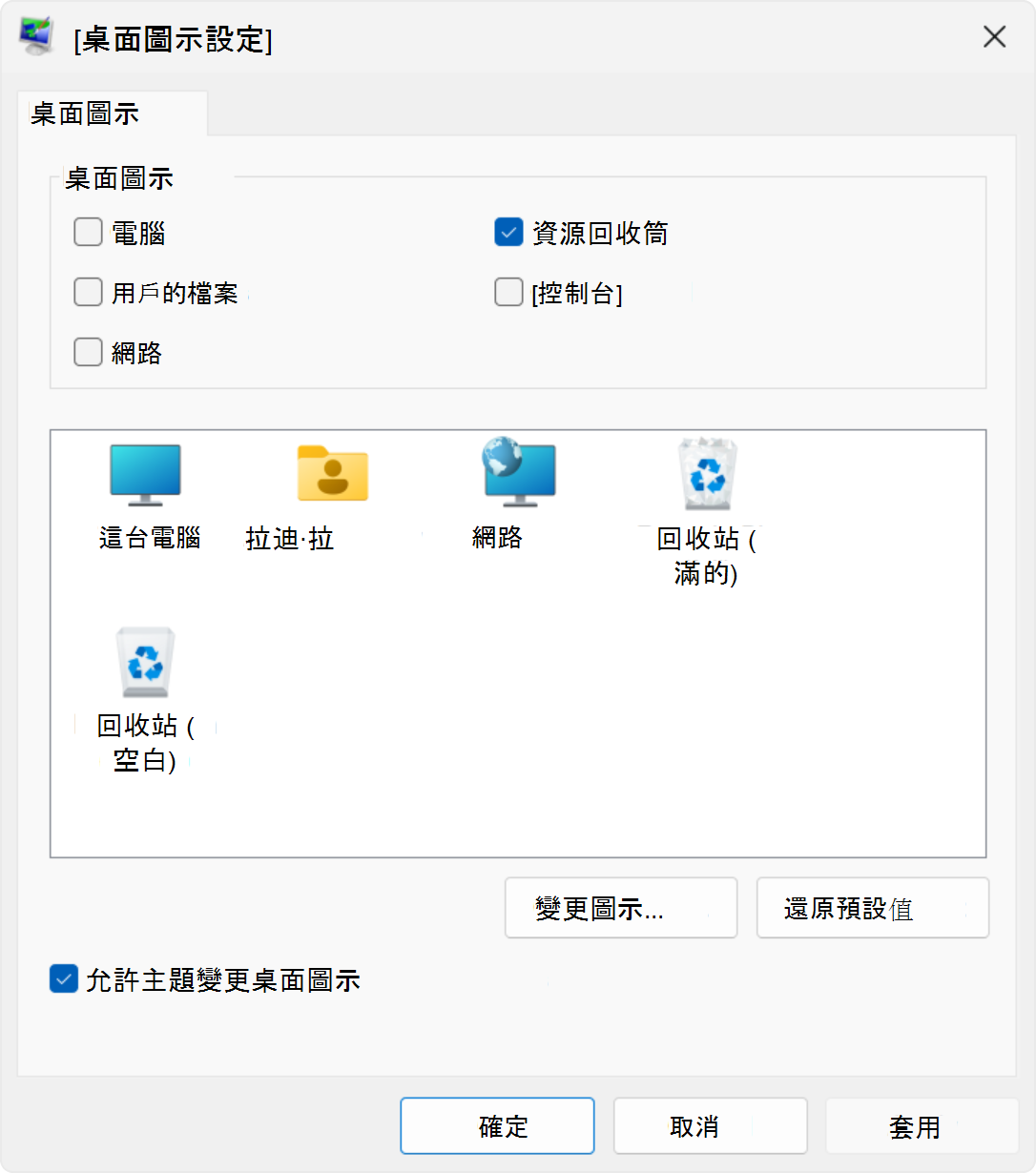
![以滑鼠右鍵按兩下 [新增] > 的螢幕快照。](/images/zh-tw/7014ad61-debe-4d85-9e31-d956e8e3cdd1)